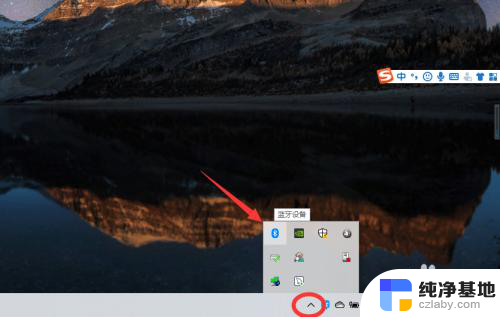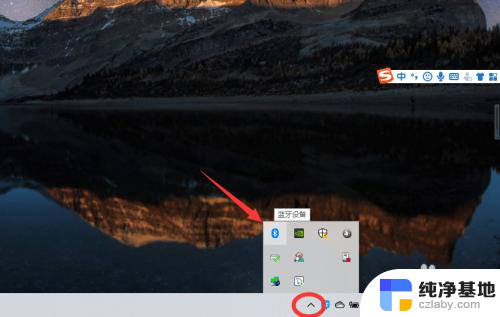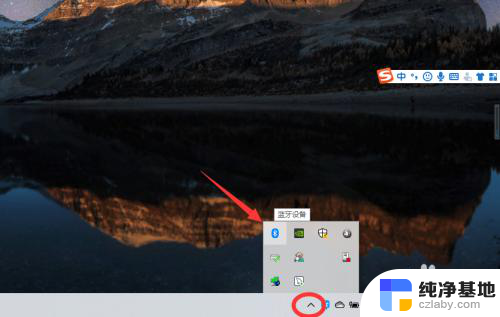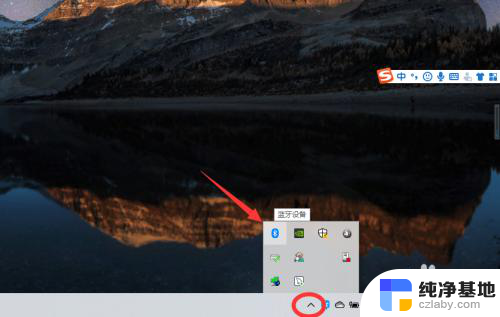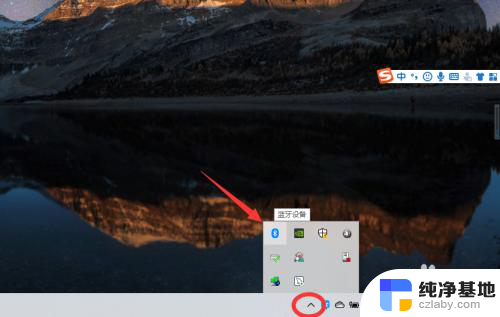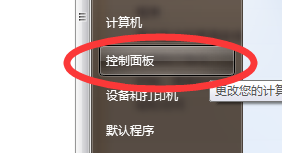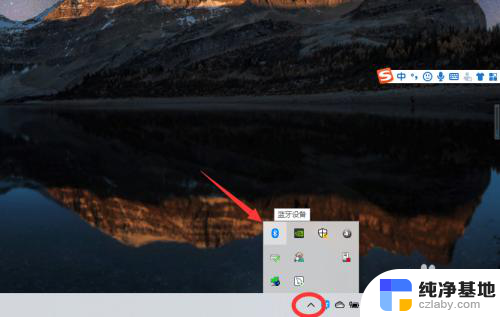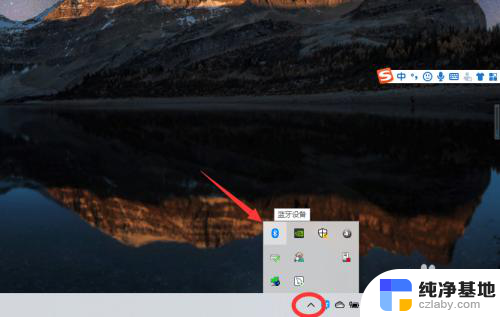电脑怎么了解蓝牙耳机
在日常生活中,蓝牙耳机已经成为了许多人不可或缺的音频设备,无线连接的便利性让我们可以在不受线缆束缚的情况下,尽情享受音乐、收听电话等各种娱乐和通讯活动。对于一些新手用户来说,如何在Win10电脑上连接蓝牙耳机可能会成为一个挑战。幸运的是Win10操作系统提供了简单而快速的方法来实现这一目标。本文将介绍如何让您的电脑了解蓝牙耳机,并详细解释Win10电脑如何与蓝牙耳机进行连接。无论您是初次使用蓝牙耳机,还是遇到了连接问题,本文都将为您提供解决方案。
具体步骤:
1、点击电脑右下角的蓝牙图标;
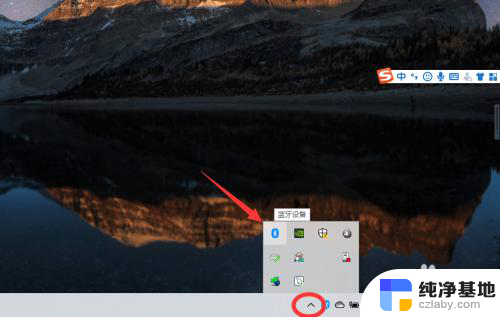
2、如果没有蓝牙图标,先从设置中开启蓝牙功能;
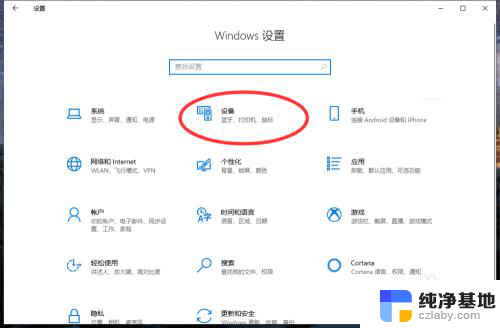
3、然后点击【显示设备】或者【打开设置】;
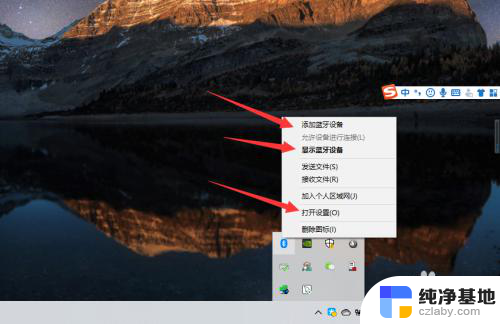
4、点击【添加蓝牙或其他设备】;

5、在添加设备中选择蓝牙;
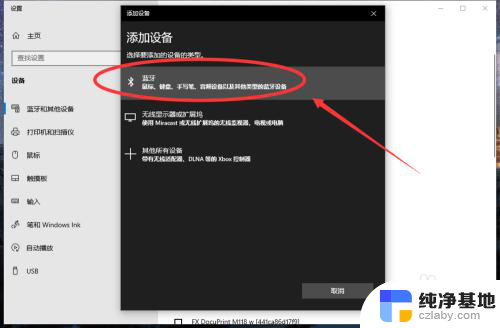
6、搜索到蓝牙设备(蓝牙耳机)并连接;
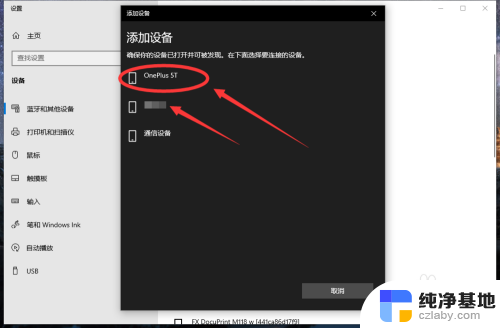
7、在音频设备中,点击连接即可。
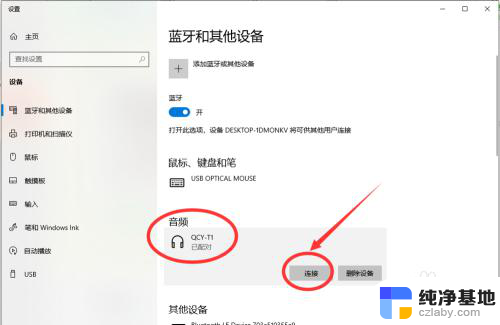
8.总结:
1、点击电脑右下角的蓝牙图标;
2、如果没有蓝牙图标,先从设置中开启蓝牙功能;
3、然后点击【显示设备】或者【打开设置】;
4、点击【添加蓝牙或其他设备】;
5、在添加设备中选择蓝牙;
6、搜索到蓝牙设备(蓝牙耳机)并连接;
7、在音频设备中,点击连接即可。
以上就是关于电脑如何了解蓝牙耳机的全部内容,如果您遇到相同情况,可以按照小编的方法来解决。